光影魔术手,适合更多人的出片神器!
因为从事女装电商工作,所以经常要处理大量模特图片,多亏了光影魔术手让我做到随时出片,出片必爆!对于女装电商而言服装模特给人的第一印象直接决定了具体产品的销量,因此日常处理电商图片时我会非常重视模特人像处理,想要体现出服装的亮点就要保障模特气质好,对此直接使用光影魔术手的数码暗房功能,即可快速处理好人像图片,接下来详细介绍下其操作方法和优势。
1. 功能简单实用
不知不觉已经用光影魔术手快十年,谁又能想到当初用来做美颜的照片却成了我的办公神器。我们下载或者更新光影魔术手到2024新版后,会发现其操作面板优化的非常好,整体界面功能简单实用,同事在我的推荐下首次下载使用时只用了半天就开始熟练出片。光影魔术手的操作界面简洁,需要什么功能直接点击,之后再针对图像处理给出更多参数调整选项,不会让零基础用户感到迷茫。
2. 模板资源丰富
因为一直在使用光影魔术手,所以在其资源丰富方面体会很深,同事一直在研究如何进行修片,而我凭借着光影魔术手不断更新的人像特效资源,真正做到了紧跟潮流快速出片。就拿我常用的【数码暗房】中【人像】特效为例,其针对常见的人像处理问题分为了【人像美容】【人像褪黄】【局部美白】【局部磨皮】【祛斑】【去红眼】六项,同时我们点击具体特效后,还可以继续调整面板参数,直到处理效果满意为止。
3. 操作简单上手
为了让大家更直观的体会到光影魔术手操作便捷度,就拿我常用的人像特效功能进行演示,这样大家都可以更加直观的看到光影魔术手的操作情况,进而让零基础的新手也敢大量尝试并且顺利出片,我们先在官网下载安装包,完成光影魔术手2024版安装后再进行如下操作:
步骤一:双击图标启动光影魔术手后,点击顶部导航栏的【浏览图片】按钮,在弹出的窗口中选择要处理的图片,点击【确定】按钮。
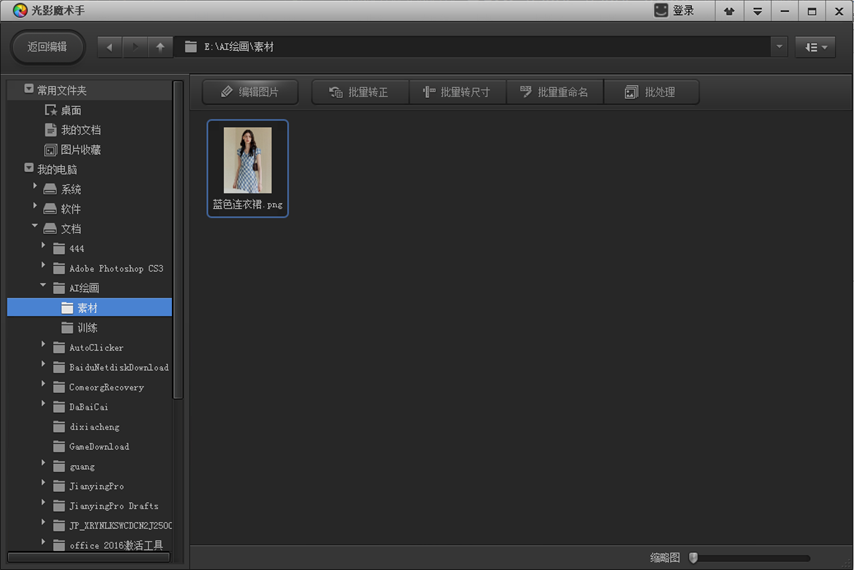
步骤二:使用光影魔术手打开图片后,点击右上方【数码暗房】选项,再点击【人像】,这时我们就可以根据人像处理需求来选择具体的特效。
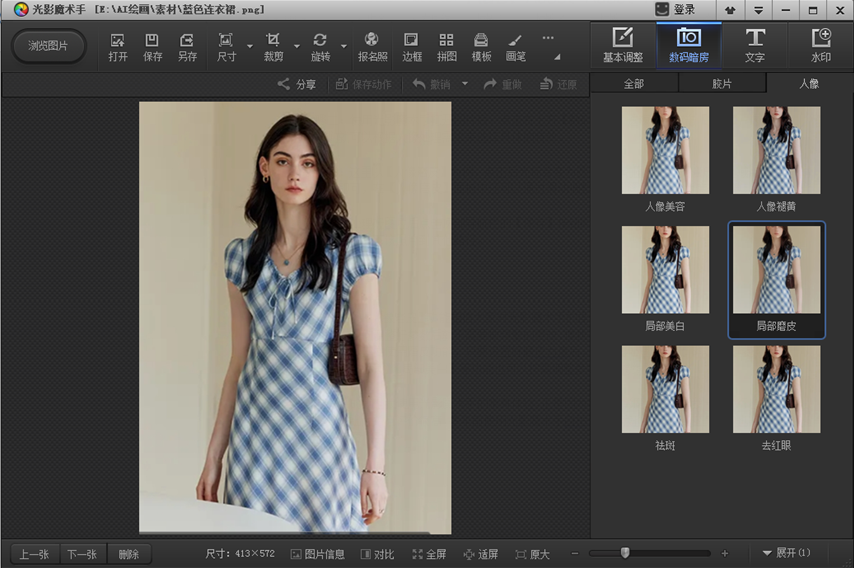
步骤三:这里以【人像磨皮】为例,点击后光标会变为圆圈,移动圆圈到需要磨皮的区域点击鼠标即可,在【人像磨皮】面板中还可以通过滑动调整磨皮圆圈的半径和力度等参数。

步骤四:处理好图片后点击顶部导航栏的【保存】按钮即可保存处理效果,点击【另存为】则会单独保存下该照片到其他路径。
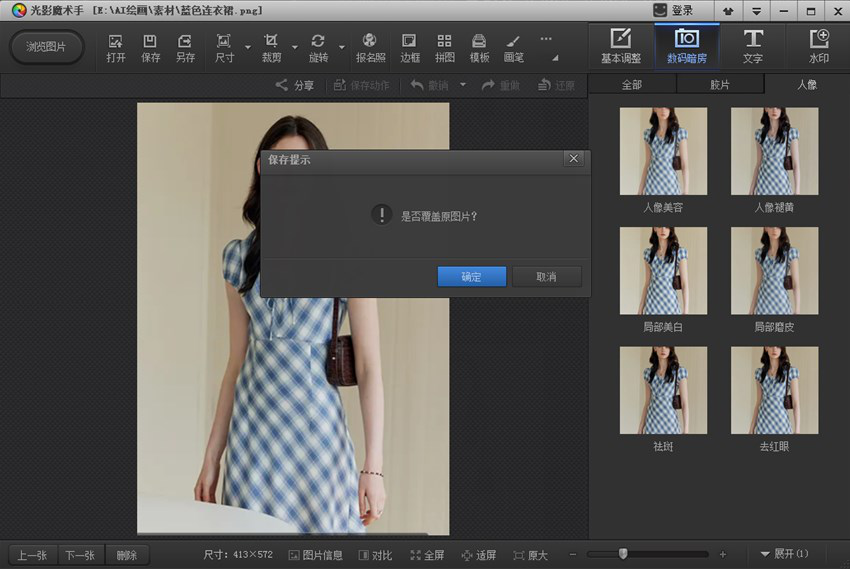
4. 支持灵活调整
通过刚才的【人像磨皮】功能相信大家对光影魔术手的操作设计已经有一定的了解,而在实际使用中我们调整好参数后就不需要做频繁的更改,像我一直处理模特图片且模特多为欧美女生,所以主要使用磨皮功能,只要设置好磨皮力度后,之后再处理图片就非常快速便捷,同理【人像褪黄】【局部美白】等功能也可以按需调整参数并且持续使用。
以上介绍的就是我使用光影魔术手的亲身体验,正是因为有了光影魔术手才让我一个外行也可以快速出片并且评价很高,多年前使用光影魔术手自拍修图的我也没有想到在工作中也离不开光影魔术手。